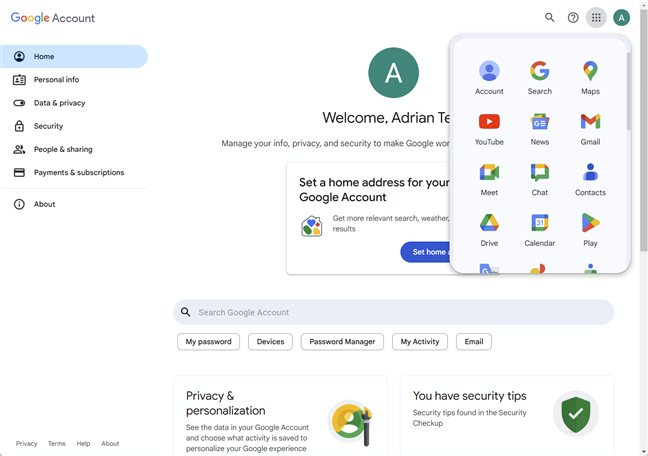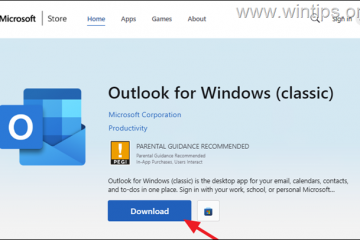Bạn có cần tạo tài khoản Google cho chính mình, một thành viên trong gia đình hoặc một người bạn ít hiểu biết hơn không? Quá trình này rất phức tạp, nhưng nó có thể yêu cầu bạn đăng xuất từ (các) tài khoản Google hiện tại của bạn. Bạn có thể giải quyết vấn đề này và tạo một tài khoản Google mới trong một trình duyệt khác so với tài khoản mà bạn sử dụng thường xuyên hoặc bằng cách mở cửa sổ duyệt web riêng trong trình duyệt yêu thích của bạn. Sau đó, toàn bộ quá trình không nên mất nhiều thời gian hơn một phút. Ở đây, cách thức hoạt động:
Đọc này trước khi tạo tài khoản Google:
Tạo tài khoản Google được thực hiện từ Đăng nhập trang . Nếu bạn truy cập trang này trong Google Chrome và bạn đã đăng nhập vào tài khoản hiện có, bạn sẽ tự động chuyển hướng đến trang tài khoản Google của mình. Nếu điều này xảy ra và bạn sử dụng máy tính Windows hoặc máy Mac, nhấp hoặc nhấn vào biểu tượng người dùng của bạn ở phía trên bên phải và chọn Đăng xuất tất cả các tài khoản trong menu. 

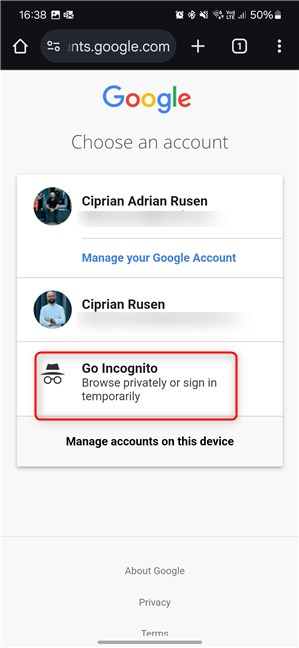
Nhập tên của bạn
href=”https://support.google.com/accounts/answer/1733224?hl=en”> Tại đây , công ty yêu cầu thông tin sinh nhật và giới tính của bạn. Họ làm điều này bởi vì một số dịch vụ của Google có yêu cầu về độ tuổi và công ty muốn cung cấp cho bạn trải nghiệm người dùng được cá nhân hóa hơn, bao gồm cả quảng cáo được nhắm mục tiêu tốt hơn. Google Search cũng sử dụng thông tin này để cho bạn thấy kết quả tìm kiếm phù hợp với lứa tuổi hơn khi tìm kiếm thông tin trên công cụ tìm kiếm của họ. Hoàn thành thông tin được yêu cầu (bạn có thể chọn không chỉ định giới tính của mình nếu bạn muốn) và nhấp hoặc nhấn tiếp theo.”648″chiều cao=”348″src=”Địa chỉ-Nếu bạn chọn tùy chọn này, tài khoản Gmail của bạn sẽ được tạo cùng với địa chỉ Gmail của bạn. Do đó, mọi người có thể gửi email cho bạn và bạn có thể trao đổi email với người khác thông qua Gmail. Đây là một tùy chọn đặc biệt tốt nếu bạn cần truy cập Gmail hoặc muốn tạo tài khoản này để sử dụng sau này trên điện thoại thông minh Android, bao gồm cả Samsung Galaxy. Sử dụng địa chỉ email của bạn-bạn tạo tài khoản Google nhưng không phải là địa chỉ Gmail. Chọn tùy chọn này và bạn đã yêu cầu nhập địa chỉ email hiện có với một nhà cung cấp khác như Outlook.com hoặc Yahoo Mail !. Nếu bạn chọn tùy chọn này, bạn đã yêu cầu xác minh địa chỉ email hiện tại của bạn và bạn nhận được email có mã. Nhập mã trong trình hướng dẫn để tạo tài khoản Google.
Chọn tùy chọn phù hợp nhất với nhu cầu của bạn và nhấp hoặc nhấn tiếp theo. Đối với hướng dẫn này, tôi đã chọn Tạo một địa chỉ Gmail.”src=”https://www.digitalcitizen.life/wp-content/uploads/2020/07/create_google_account-8.png”>
đề xuất cho các tên người dùng khác có sẵn
Đưa ra lựa chọn của bạn và nhấp hoặc nhấn tiếp theo. Tôi đã chọn Express để hoàn thành bước này nhanh hơn. Nếu bạn chọn hướng dẫn sử dụng, bạn phải trả lời bốn câu hỏi và nhấn tiếp theo để tiến hành câu tiếp theo. chiều cao=”394″src=”https://www.digitalcitizen.life/wp-content/uploads/2020/07/create_google_account-15.png”>
chấp nhận hoặc từ chối cách sử dụng dữ liệu của bạn
Nếu bạn sống ở Liên minh châu Âu hoặc các khu vực khác có luật tương tự, bạn sẽ được yêu cầu xác nhận cài đặt của mình. Bạn cũng sẽ được thông báo về cookie và các công nghệ tương tự và cách Google sử dụng chúng. Nhấp hoặc nhấn Xác nhận để tiếp tục. src=”https://www.digitalcitizen.life/wp-content/uploads/2020/07/create_google_account-17.png”>
Khi tài khoản được tạo, bạn sẽ thấy trang tài khoản Google. Tôi khuyên bạn nên truy cập phần Mẹo bảo mật và quyền riêng tư & cá nhân hóa để điều chỉnh thêm cách bạn muốn tài khoản Google của bạn hoạt động, cách thức bảo mật của nó và dữ liệu nào mà Google có thể sử dụng hoặc không sử dụng cho bạn. src=”https://windows.atsit.in/vi/wp-content/uploads/sites/27/2025/03/cach-tao-tai-khoan-google-co-hoac-khong-co-dia-chi-gmail-2.png”>